
Så här inaktiverar du och aktiverar meddelanden på Android Lock-skärmen?
I Android 5 uppträdde en anmälningsfunktion på låsskärmen. Låt oss prata om hur du avaktiverar dem.
Navigering
När du pratar om Android 5.0.Ja, och i allmänhet om alla operativsystem från Google, användare, först och främst, titta på designen och inte på funktionaliteten. I detta material vill vi berätta om intressanta innovationer Android 5.0.relaterade till anmälningar.
I den här versionen av anmälningssystemet var anmälan helt återvunnet, de blev mycket bekvämare och de kan nu anpassas. Användare har möjlighet att ange vilka applikationer som kan störa det när och hur. Detta görs på flera sätt.
Varningar på låsskärmen
Varje användare Android 5 Lollipopamechal att det nu var något meddelande på låsskärmen. Det är verkligen bekvämt, för att du inte kan ta bort låset från gadgeten för att ta reda på innehållet i anmälan. Dessutom finns det några fler åtgärder:
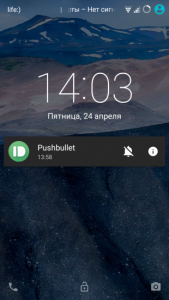
- Dra in meddelandet för att distribuera den och se mer information.
- Dubbelklicka på anmälan för att starta lämplig ansökan
- Byt till sidan för att gömma sig från skärmen
Tryck för att öppna ytterligare parametrar. De låter dig öppna inställningar för meddelanden från den här applikationen om du klickar på tecknet "Jag".
Så här ändrar du Alert-läget i ljudmenyn?
Vi är redan vana vid att när du trycker på ljudjusteringsknapparna, visas menyn för att justera volymen. Men B. Android 5.0. Andra alternativ har lagts till som låter dig ändra anmälningslägen:
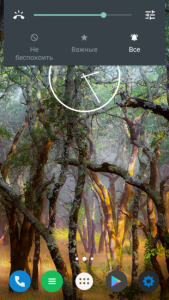
Skärmslås Android
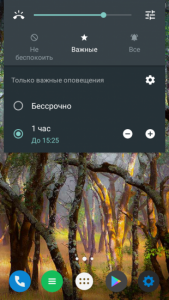
Android 5.0 Alert Configuration
- Stör ej - meddelanden kommer utan ljud.
- VIKTIGT - Sound Alert kommer bara att vara när du får viktiga meddelanden. Listan över applikationer är konfigurerad oberoende.
- Alla - Alerts accepteras som vanligt.
Förresten, när den aktiveras det andra läget, visas panelen fortfarande för ytterligare inställningar, där tiden är inställd. Dessutom finns i systeminställningarna en partition för mer detaljerade inställningar. "Viktig" Anmälningar. Här kan du inte bara konfigurera listan över program, men också tiden för automatiskt arbete. Det är ganska bekvämt om du inte vill bli störd på natten eller på jobbet.
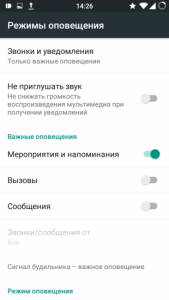
Ställa in driftslägen
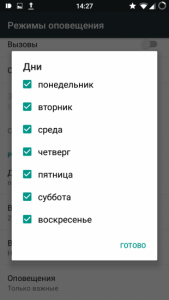
Ställa in arbetstiden för viktiga meddelanden
Systeminställningar varningar
För att konfigurera meddelanden i detalj kan du använda en hel partition. Det tillåter att inaktivera meddelanden på låsskärmen, låta vissa program skicka varningar, hantera program med blockering och mycket mer.
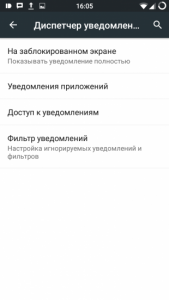
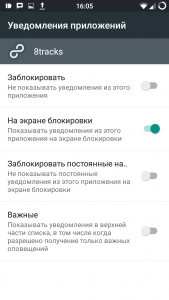
Aktivera meddelanden
Det är viktigt att du kan konfigurera meddelanden från varje applikation separat. Därför kan du blockera någon varning. Eller låt dem visas på den vanliga skärmen, ta bort en konstant påminnelse om att meddelandet inte läses eller gör dem viktiga, det vill säga de kommer att visas även i tyst läge.
Hur såg du Android Lollipop. Det har inte bara vacker design, men också mycket ny funktionell, vilket är användbart för vardagen.
Hur aktiverar / inaktiverar meddelanden på låsskärmen?
- Gå till inställningarna
- Gå till avsnittet "Ljud och meddelanden"
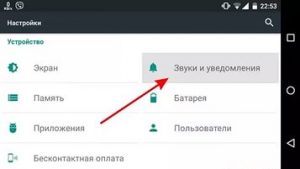
"Ljud och meddelanden" Android
- Hitta "Ansökningsanmälningar"
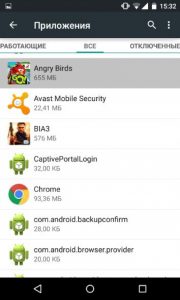
"Anmälningsanmälningar" Android
- Du hittar en lista med applikationer för vilken konfiguration är konfigurerad.
- Välj önskat och klicka på den.
- Aktivera eller koppla bort skjutreglaget motsatt "Blockerad"
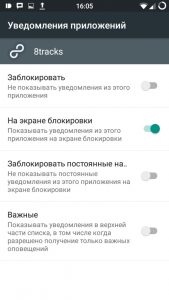
Inaktivera meddelanden på Android Lock Screen
Så snart du gör det kan du kontrollera om allt fungerar.

och om det inte finns någon skjutreglage